Используйте Проводник файлов для просмотра изображений миниатюр и подсказок, в которых содержится информация о пользовательском свойстве для документов SOLIDWORKS.
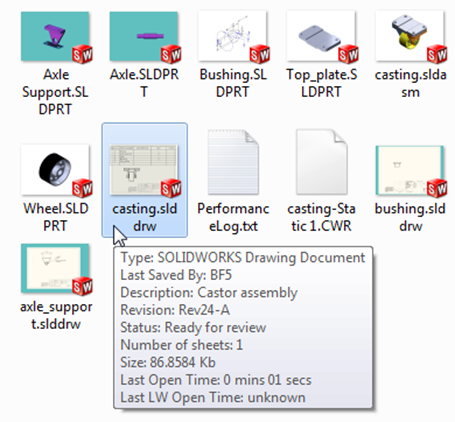
В типичных подсказках в Проводнике файлов перечислены свойства файла для пунктов Тип, Размер и Кем сохранено последний раз. Документы чертежей включают Число листов.
При открытии документа SOLIDWORKS 2018 или более поздней версии подсказки указывают время последнего открытия. Время отображается в минутах и секундах и доступно для моделей, которые открываются непосредственно с диска, сохраненного в версии SOLIDWORKS 2018. Для сборок, открытых в сокращенном режиме, подсказки отображают время последнего открытия в сокращенном режиме. Эти свойства файла полезны для управления временем при наличии больших наборов данных, для открытия которых требуется много времени.
Время последнего открытия не обновляется в справочных файлах, когда эти файлы сохраняются после открытия в памяти, но обновляется, когда они сохраняются после открытия в отдельном окне.
При сохранении информации о пользовательском свойстве в диалоговом окне Свойства в подсказках также появятся следующие свойства:
-
Описание
- Редакция
-
Состояние